Aibsk摄像头屏幕书写程序,是结合当前直播满足部分教师在直播时无数位板、写字板等电子设备书写的需要,"特推出的一款屏幕书写软件!本软件配合摄像头使用,教师可以很方便的在纸上书写,并将所写的文字投屏到电脑屏幕。本软件由内江市电化教育馆 胡刚编写,可自由复制传播使用!若有疑问可联系作者QQ:398600774。
操作说明:
方案一:利用外置摄像头
如果你已经有外置摄像头(不是笔记本电脑自带的摄像头,因为笔记本自带的摄像头无法方便的拍摄你书写)
(1)电脑USB插上你的外置摄像头;
(2)然后解压压缩包 纸笔屏幕书写软件.zip,打开运行纸笔屏幕书写.exe;
(3)在摄像头列表框内找到你的外置摄像头设备,并选中,选择好摄像头后点击【开启】按钮;
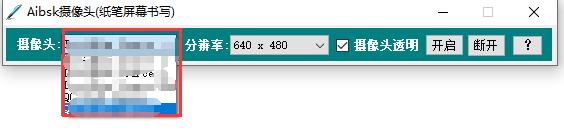
(4)屏幕出现下面面类似显示,说明已经成功,下面就需要调整摄像头拍摄区域,摄像头所对区域为白色,光线照明良好。
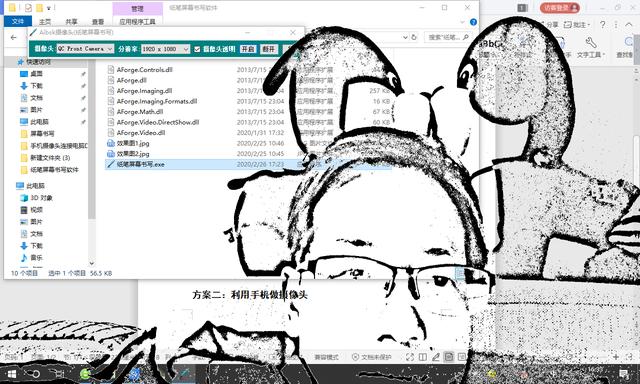
方案二:利用手机做摄像头
如果你没有外置摄像头,你需要下载 安卓端DroidCamX.apk安装包和电脑端DroidCam.exe安装包;
(1)安卓手机安装 安卓端DroidCamX.apk,安装好后,运行界面如下;
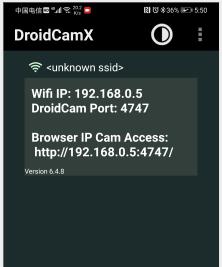
(2)电脑上安装运行 电脑端DroidCam.exe,安装好后界面如下;
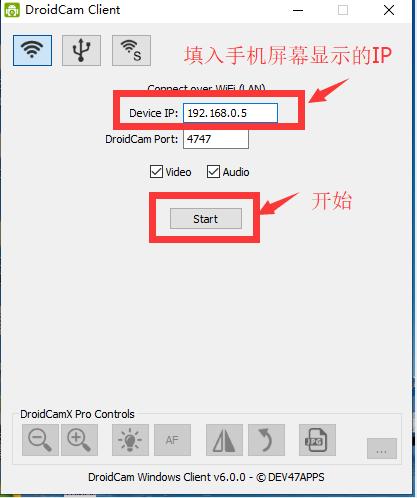
(3)如上图填入参数后点击start按钮(注意手机和电脑要在同一WiFi下!)
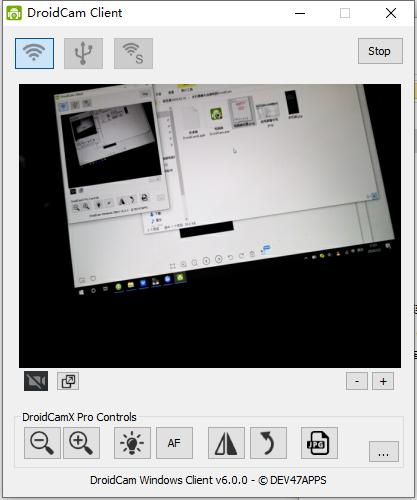
(4)打开纸笔屏幕书写软件,选择摄像头DroidCam...点击开启;

(5)屏幕出现下面面类似显示,说明已经成功,下面就需要调整摄像头拍摄区域,摄像头所对区域为白色,光线照明良好。
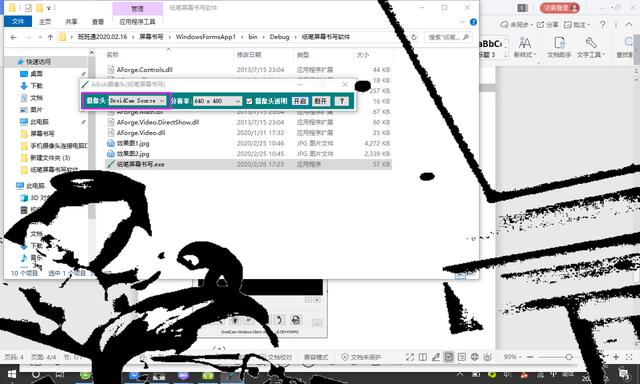
使用注意事项:
调节好摄像头拍摄区域后,你就可以在拍摄区域的纸上书写文字等,你的笔记将在屏幕上出现;如果你的背景是已打开的ppt或图片,你同样在纸上勾画或书写,屏幕也会出现你的笔记,你在纸上书写的位置要与你预期在屏幕出现的位置吻合,注意笔尖在屏幕的位置即可;





















 8069
8069

 被折叠的 条评论
为什么被折叠?
被折叠的 条评论
为什么被折叠?








